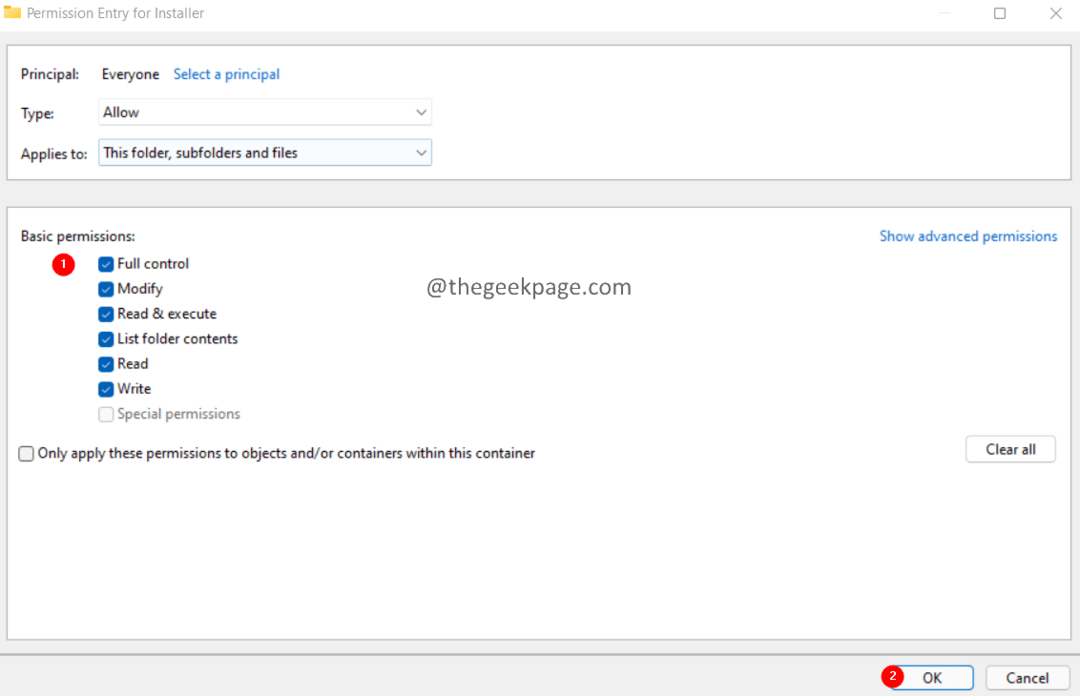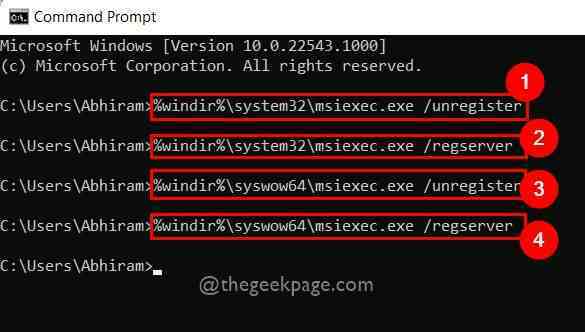Κατά τη διάρκεια της Ενεργοποίησης των Windows, κάποιος μπορεί να αντιμετώπισε σφάλματα όπως τα ακόλουθα
Παράθυρα δεν μπορεί να ενεργοποιηθεί σωστά τώρα. (0x8007007B)
Σφάλμα ενεργοποίησης: Κωδικός 0x8007007B.
Σφάλμα ενεργοποίησης των Windows 10 0x8007007B.
Κωδικός σφάλματος 0x8007007B. Το όνομα αρχείου, το όνομα καταλόγου ή η σύνταξη ετικέτας τόμου δεν είναι σωστά.
Παρουσιάστηκε πρόβλημα όταν Τα Windows προσπάθησαν να ενεργοποιήσουν. Κωδικός σφάλματος 0x8007007B.
Επικοινωνήστε με το διαχειριστή του συστήματός σας για να λάβετε έναν κωδικό προϊόντος. Κωδικός σφάλματος: 0x8007007B.
Γενικά, αυτό το σφάλμα εμφανίζεται όταν κάποιος προσπαθεί να ενεργοποιήσει τα Windows με την άδεια που αγοράζεται ως μέρος της άδειας χρήσης τόμου. (KMS ή MAK). Συνήθεις αιτίες για αυτό το σφάλμα είναι:
- Ακατάλληλη συνδεσιμότητα με τον διακομιστή KMS (Key Management Service)
- Χρήση των Windows που δεν είναι γνήσια
- Κατεστραμμένα αρχεία συστήματος
Σε περίπτωση που αντιμετωπίζετε αυτό το ζήτημα με την ενεργοποίηση των Windows με το νόμιμο αντίγραφο των Windows, τότε ακολουθούν μερικές διορθώσεις που θα σας βοηθήσουν να διορθώσετε αυτό το ζήτημα.
Επιδιόρθωση 1: Ενεργοποίηση των Windows μέσω τηλεφώνου
Βήμα 1: Ανοίξτε το Run Dialog με πλήκτρα Windows + R
Βήμα 2: Πληκτρολογήστε slui.exe 4 και πατήστε Εντάξει

Βήμα 3: Εάν υπάρχει αυτή η επιλογή, τότε το παράθυρο για Ενεργοποίηση τηλεφώνου θα εμφανιστει
Βήμα 4: Επιλέξτε Χώρα, Περιφέρεια και κάντε κλικ στο Επόμενο
Βήμα 5: Τώρα, θα εμφανιστεί ένας αριθμός τηλεφώνου στην οθόνη. Καλέστε αυτόν τον αριθμό και θα συνδεθείτε στο Κέντρο ενεργοποίησης προϊόντων της Microsoft
Βήμα 6: Θα σας ζητηθούν κάποιες προκαταρκτικές ερωτήσεις σχετικά με το προϊόν που προσπαθείτε να ενεργοποιήσετε.
Βήμα 7: Απαντήστε στις ερωτήσεις και πείτε Ναί για σύνδεση με τον χειριστή.
Επιδιόρθωση 2: Ενεργοποιήστε τα Windows μέσω γραμμής εντολών χρησιμοποιώντας την εντολή Slui 3
Βήμα 1: Άνοιγμα διαλόγου Εκτέλεση
Βήμα 2: Πληκτρολογήστε cmd και πατήστε Εισαγω

Βήμα 3: Στο παράθυρο της γραμμής εντολών που ανοίγει, πληκτρολογήστε την παρακάτω εντολή και πατήστε Εισαγω
slui 3

Βήμα 4: Τώρα θα εμφανιστεί μια προτροπή UAC ζητώντας δικαιώματα, κάντε κλικ στο Ναί
Βήμα 5: Εισαγάγετε τον αριθμό-κλειδί προϊόντος και κάντε κλικ στο Επόμενο

Βήμα 6: Όταν το κλειδί επαληθευτεί, κάντε κλικ στο Θέτω εις ενέργειαν κουμπί και μετά Επανεκκίνηση τον υπολογιστή σας.
Ελέγξτε αν αυτό λειτουργεί. Εάν όχι, δοκιμάστε την επόμενη επιδιόρθωση.
Επιδιόρθωση 3: Ενεργοποιήστε τα Windows αλλάζοντας τον κωδικό προϊόντος σε MAK (Κλειδί πολλαπλής ενεργοποίησης)
Βήμα 1: Άνοιγμα διαλόγου Εκτέλεση
Βήμα 2: Πληκτρολογήστε cmd και κρατήστε πατημένα τα πλήκτρα Ctrl + Shift + Enter για να ανοίξετε τη γραμμή εντολών με δικαιώματα διαχειριστή

Βήμα 3: Στο παράθυρο ελέγχου πρόσβασης χρήστη που εμφανίζεται ζητώντας δικαιώματα, κάντε κλικ στο Ναί.
Βήμα 4: Στο παράθυρο της γραμμής εντολών, πληκτρολογήστε τις παρακάτω εντολές. Φροντίστε να χτυπήσετε Εισαγω κλειδί μετά από κάθε εντολή.
slmgr.vbs -ipk xxxxx - xxxxx - xxxxx - xxxxx. slmgr.vbs -ato
Στην παραπάνω εντολή, xxxxx - xxxxx - xxxxx - xxxxx αντιπροσωπεύει 25 ψηφία αλφαριθμητικού κωδικού προϊόντος διαχωρισμένο με παύλες.
Σε περίπτωση που αυτό δεν σας βοηθήσει, δοκιμάστε την επόμενη επιδιόρθωση.
Επιδιόρθωση 4: Επιδιορθώστε τα κατεστραμμένα αρχεία χρησιμοποιώντας το SFC Scan
Βήμα 1: Ανοίξτε τη γραμμή εντολών με δικαιώματα διαχειριστή (Ανατρέξτε στα βήματα 1,2,3 από την επιδιόρθωση 3)

Βήμα 2: Στο παράθυρο της γραμμής εντολών που ανοίγει, απλώς πληκτρολογήστε την παρακάτω εντολή και πατήστε Enter
sfc / scannow

Μετά την ολοκλήρωση της σάρωσης, τα κατεστραμμένα αρχεία θα επισκευαστούν. Τώρα ελέγξτε εάν τα Windows ενεργοποιούνται χωρίς κανένα σφάλμα.
Αυτό είναι όλο.
Ελπίζουμε ότι αυτό το άρθρο ήταν ενημερωτικό. Ευχαριστούμε που το διαβάσατε.